
Промяна на услугите за влизане
Приложението, което реализира потребителското удостоверяване, се нарича „услуга за влизане“. По подразбиране машината се задава да използва като услуга за влизане „потребителско удостоверяване (управление на личното удостоверяване)“. За да използвате услуга за влизане, различна от потребителското удостоверяване, променете услугата за влизане в SMS.
Промяна на услугата за влизане
1
Влезте в Remote UI (Потребителски интерфейс за отдалечено управление). Стартиране на Remote UI (Потребителски интерфейс за отдалечено управление)
2
Щракнете върху [Service Management Service] в страницата на портала.
3
Щракнете върху [Start] за [SMS Installer Service (Password Authentication)] в [System Application Management], ако е необходимо.
Състоянието става [Started].
4
Щракнете върху [Enhanced System Application Management]  [Switch] за услуга за влизане, която да се използва.
[Switch] за услуга за влизане, която да се използва.
 [Switch] за услуга за влизане, която да се използва.
[Switch] за услуга за влизане, която да се използва.Състоянието става [Start after Restart].
5
Рестартирайте машината. Рестартиране на машината
Машината се рестартира и променените настройките се отразяват.
Настройки при използване на услуга за влизане, различна от потребителското удостоверяване
Когато използвате управление на ИД на отдели с услуга за влизане, различна от потребителското удостоверяване, уверете се, че администраторът (системният администратор) управлява ИД на отдели и PIN кодовете. За да подобрите защитата, влезте с ИД на системния администратор незабавно след стартиране, за да използвате услуга за влизане, различна от потребителското удостоверяване, и променете ИД на системния оператор и PIN кода.
Това кои потребители стават администратори или обикновени потребители, зависи от това дали са зададени настройките за управление на ИД на отдели и системния оператор, както е посочено в таблицата по-долу.
Това кои потребители стават администратори или обикновени потребители, зависи от това дали са зададени настройките за управление на ИД на отдели и системния оператор, както е посочено в таблицата по-долу.
Кодове на отдели | Настройки на системния оператор | Администратор | Обикновени потребители |
Вкл. | Зададено | Системен оператор | Потребители, удостоверени с ИД на отдел и PIN код не за системния оператор |
Не е зададено | Потребители, удостоверени с ИД на отдел и PIN код | Няма | |
Изкл. | Зададено | Системен оператор | Потребители, различни от системния оператор |
Не е зададено | Всички потребители | Няма |
Промяна на идентификационния код и PIN кода на системния оператор
1 | Изберете <Задаване> на екрана <Начало>. Екран <Начало> |
2 | Въведете ИД и PIN кода в <Системен оператор ID> и <Систем. опер. PIN> и натиснете  . .Веднага след стартирането на услугата за влизане, както ИД, така и PIN кодът на системния оператор се задават да бъдат „7654321“. Не можете да регистрирате код на отдел или PIN код, състоящ се само от нули, като например "00" или "0000000". Дори и ако въведете по-малко от седем цифри, нулите се добавят към началото на числото и се задава седемцифрено число. Нулите в началото на числото обаче могат да бъдат пропуснати при влизане. Например, даже и да въведете <2>, <02> или <002>, PIN се задава да бъде <0000002>. Вие обаче може да влезете, като въведете <2>, <02> или <002>. |
3 | Изберете <Настройки за управление>  <Управление на потребители> <Управление на потребители>  <Настройки с информация за сист. оператор> <Настройки с информация за сист. оператор>  <Системен оператор ID и PIN>. <Системен оператор ID и PIN>. |
4 | Въведете необходимата информация и натиснете  . .Въведете същия PIN код отново за потвърждение и натиснете  . . |
Активиране на управлението на ИД на отдели
За да активирате управлението на кодове на отдели, трябва да регистрирате ИД и PIN код на отдел.
1 | Стартирайте Remote UI (Потребителски интерфейс за отдалечено управление). Стартиране на Remote UI (Потребителски интерфейс за отдалечено управление) |
2 | Изберете [Settings/Registration]  [User Management] [User Management]  [Department ID Management] [Department ID Management]  щракнете върху [Edit]. щракнете върху [Edit]. |
3 | Изберете [Enable Department ID Management] и щракнете върху [OK]. Ако искате да управлявате само с ИД и PIN код на системния оператор, без да реализирате управление на ИД на отдели, отменете избора на [Enable Department ID Management].  Ако искате да върнете услугата за влизане към потребителското удостоверяване и да използвате ИД на отдели, следвайте процедурата по-долу, за да активирате управлението на ИД на отдели. 1 Отменете избора на [Enable Department ID Management] за услугата за влизане, различна от потребителското удостоверяване. 2 Стартирайте потребителското удостоверяване. 3 Назначете ИД на отдели на потребители. 4 Изберете [Enable Department ID Management] за потребителското удостоверяване. |
4 | Щракнете върху [Register New Department]. |
5 | Въведете ИД и PIN кода в [Department ID] и [PIN] и щракнете върху [OK]. Въведете същия PIN код в [Confirm] за потвърждение. Не можете да регистрирате код на отдел или PIN код, състоящ се само от нули, като например "00" или "0000000". Дори и ако въведете по-малко от седем цифри, нулите се добавят към началото на числото и се задава седемцифрено число. Нулите в началото на числото обаче могат да бъдат пропуснати при влизане. Например, даже и да въведете <2>, <02> или <002>, PIN се задава да бъде <0000002>. Вие обаче може да влезете, като въведете <2>, <02> или <002>. Ако не зададете парола, може да използвате машината, като въведете само ИД на отдел. |
Операция за влизане, когато е активирано управлението на ИД на отдели
Когато е разрешено управление на ИД на отдели, трябва да влезете, за да използвате машината.
Влизане от контролния панел
Въведете ИД и PIN кода в <Отдел ID> и <PIN>  натиснете
натиснете  .
.
 натиснете
натиснете  .
.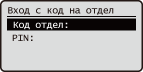
Влизане от Remote UI (Потребителски интерфейс за отдалечено управление)
Метода за влизане може да се различава от този за управлението на ИД на отдели в зависимост от услугата за влизане, която използвате. За подробности вижте ръководството с инструкции за услугата за влизане.
Реализация на ограничения на функциите и управление на потребителите
Задайте необходимите настройки.
Проверка на общия брой страници
Стартирайте Remote UI (Потреб. интерфейс за отдал. управл.)  изберете [Settings/Registration]
изберете [Settings/Registration]  [User Management]
[User Management]  [Department ID Management]
[Department ID Management]  проверете информацията на брояча.
проверете информацията на брояча.
 изберете [Settings/Registration]
изберете [Settings/Registration]  [User Management]
[User Management]  [Department ID Management]
[Department ID Management]  проверете информацията на брояча.
проверете информацията на брояча.Задаване на максималния брой страници за печат
Стартирайте Remote UI (Потреб. интерфейс за отдал. управл.)  изберете [Settings/Registration]
изберете [Settings/Registration]  [User Management]
[User Management]  [Department ID Management]
[Department ID Management]  изберете ИД на отдел
изберете ИД на отдел  изберете [Total Prints] за [Page Limit]
изберете [Total Prints] за [Page Limit]  въведете общия брой страници
въведете общия брой страници  щракнете върху [OK].
щракнете върху [OK].
 изберете [Settings/Registration]
изберете [Settings/Registration]  [User Management]
[User Management]  [Department ID Management]
[Department ID Management]  изберете ИД на отдел
изберете ИД на отдел  изберете [Total Prints] за [Page Limit]
изберете [Total Prints] за [Page Limit]  въведете общия брой страници
въведете общия брой страници  щракнете върху [OK].
щракнете върху [OK].Изтриване на ИД на отдел
Стартирайте Remote UI (Потреб. интерфейс за отдал. управл.)  изберете [Settings/Registration]
изберете [Settings/Registration]  [User Management]
[User Management]  [Department ID Management]
[Department ID Management]  щракнете върху [Delete] за ИД на отдела, който да изтриете.
щракнете върху [Delete] за ИД на отдела, който да изтриете.
 изберете [Settings/Registration]
изберете [Settings/Registration]  [User Management]
[User Management]  [Department ID Management]
[Department ID Management]  щракнете върху [Delete] за ИД на отдела, който да изтриете.
щракнете върху [Delete] за ИД на отдела, който да изтриете.Блокиране на заданията на принтера, когато ИД на отдела е неизвестен
Стартирайте Remote UI (Потреб. интерфейс за отдал. управл.)  изберете [Settings/Registration]
изберете [Settings/Registration]  [User Management]
[User Management]  [Department ID Management]
[Department ID Management]  [Edit]
[Edit]  отменете избора на [Allow Printer Jobs with Unknown IDs]
отменете избора на [Allow Printer Jobs with Unknown IDs]  щракнете върху [OK].
щракнете върху [OK].
 изберете [Settings/Registration]
изберете [Settings/Registration]  [User Management]
[User Management]  [Department ID Management]
[Department ID Management]  [Edit]
[Edit]  отменете избора на [Allow Printer Jobs with Unknown IDs]
отменете избора на [Allow Printer Jobs with Unknown IDs]  щракнете върху [OK].
щракнете върху [OK].Блокиране на черно-бели задания на принтера, когато управлението на ИД на отдели е активирано
Стартирайте Remote UI (Потреб. интерфейс за отдал. управл.)  изберете [Settings/Registration]
изберете [Settings/Registration]  [User Management]
[User Management]  [Department ID Management]
[Department ID Management]  [Edit]
[Edit]  отменете избора на [Allow Black & White Printer Jobs]
отменете избора на [Allow Black & White Printer Jobs]  щракнете върху [OK].
щракнете върху [OK].
 изберете [Settings/Registration]
изберете [Settings/Registration]  [User Management]
[User Management]  [Department ID Management]
[Department ID Management]  [Edit]
[Edit]  отменете избора на [Allow Black & White Printer Jobs]
отменете избора на [Allow Black & White Printer Jobs]  щракнете върху [OK].
щракнете върху [OK].